- Windows 10 võrgukaardi kiiruse kontrollimiseks võite kasutada erinevaid meetodeid.
- Võrguseire tarkvara abil saate hõlpsalt kontrollida kõigi oma võrguseadmete kiirust.
- Rakendus Seaded või juhtpaneel on suurepärane, kui peate leidma kogu vajaliku teabe oma võrguadapteri kohta.
- See juhend näitab teile ka seda, kuidas võrgukaardi kiirust Windows 10-s hõlpsalt käsurea abil kontrollida.

See tarkvara parandab levinumad arvutivead, kaitseb teid failide kadumise, pahavara, riistvara tõrke eest ja optimeerib teie arvutit maksimaalse jõudluse saavutamiseks. Parandage arvutiga seotud probleemid ja eemaldage viirused nüüd kolme lihtsa sammuga:
- Laadige alla Restoro arvuti parandamise tööriist mis on varustatud patenteeritud tehnoloogiatega (saadaval patent siin).
- Klõpsake nuppu Käivitage skannimine leida Windowsi probleeme, mis võivad põhjustada arvutiga probleeme.
- Klõpsake nuppu Parandage kõik arvuti turvalisust ja jõudlust mõjutavate probleemide lahendamiseks
- Restoro on alla laadinud 0 lugejaid sel kuul.
Teie arvuti võrgukaardi kaart ühendab teie arvuti Internetiga. Kui olete kunagi mõelnud, milline on teie võrgukaardi ühendus kiirus selle linkimise kiirust saab kontrollida mitmel viisil.
Nii saate oma võrgukaardi kiirust Windows 10-s alternatiivsete meetoditega kontrollida.
Kuidas ma saan oma võrgukaardi kiirust kontrollida?
1. Kontrollige võrguadapteri kiirust võrgu jälgimistarkvaraga
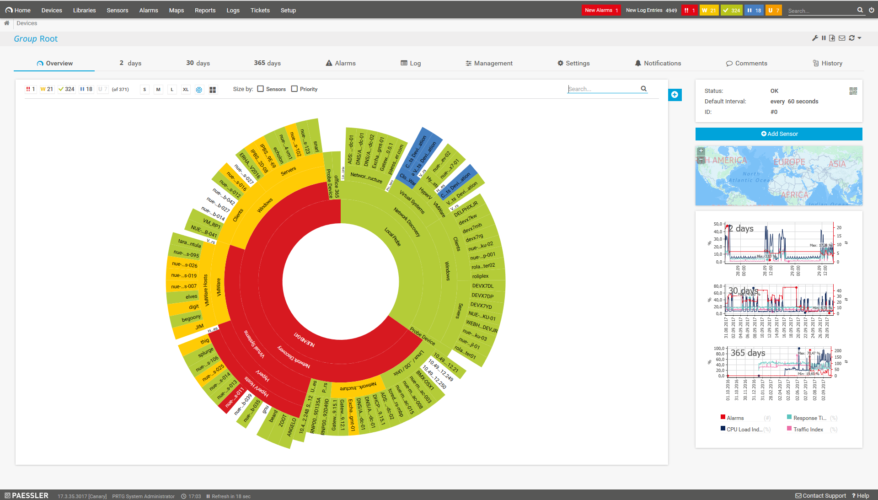
Mõni võrguseire tarkvara sisaldab jälgimisvahendeid, mis pakuvad võrgukaardi kiiruse üksikasju. Näiteks Paessler PRTG on kõrgelt hinnatud võrgumonitor, mis sisaldab Windowsi võrgukaardi sensorit.
See andur on mugav ribalaiuse jälgimiseks ja pakub ulatuslikku võrgukaardi statistikat.
Lisaks laiale võrgusensorite valikule on PRTG-l äärmiselt paindlikud hoiatusfunktsioonid. See sisaldab 13 häiremehhanismi tuvastatud ebatavaliste mõõdikute jaoks.
PRTG kasutajad saavad nende teavitamiseks muu hulgas valida e-posti, SMS-i, SNMP-püünise, tõukemärguanded ja lõtv sõnumside teatised.
Muud kasulikud Paessleri PRTG funktsioonid
- Selle kasutajad saavad kasutada veebipõhiseid või töölauaprogramme PRTG
- PRTG võimaldab kasutajatel vaadata võrguandmeid reaalajas kaartidega
- Pakub oma kasutajatele ajalooliste andmete aruannetega põhjalikke aruandeid
- See tarkvara võimaldab kasutajatel mitut võrku kasutada ka kaugsondidega

PRTG
Kontrollige oma võrgu kiirust ja jälgige oma võrguliiklust nagu professionaal PRTG tarkvaraga.
2. Avage oma võrgukaardi oleku aken
- Vajutage Windwose klahvi + R ja tippige kontrollpaneel. Klõpsake nuppu Okei juhtpaneeli avamiseks.

- Seejärel valige Võrk ja jagamine juhtpaneelil.
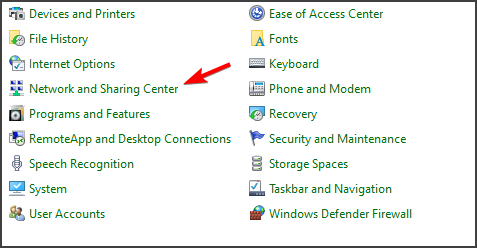
- Klõpsake nuppu Muutke adapteri seadeid arvuti võrguseadmete loendi avamiseks.

- Selle olekuakna avamiseks topeltklõpsake oma Wi-Fi või Etherneti võrgukaardil.
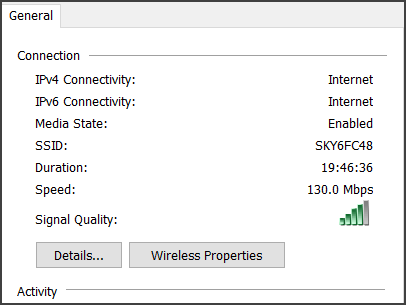
- Seejärel otsige olekuaknas väärtust Kiirus, mis on teie võrgukaardi kiirus.
See on üks lihtsamaid viise võrgukaardi kiiruse kontrollimiseks Windows 10-s, nii et proovige seda kindlasti.
3. Kontrollige võrgukaardi kiirust sätete kaudu
- Avage rakendus Seaded kiirklahviga Windows + I.
- Valige Võrk ja Internet avamiseks Staatus vahetult allpool kuvatud

- Seejärel klõpsake nuppu Vaadake riistvaraja ühenduse omadused võrgukaardi üksikasjade avamiseks.
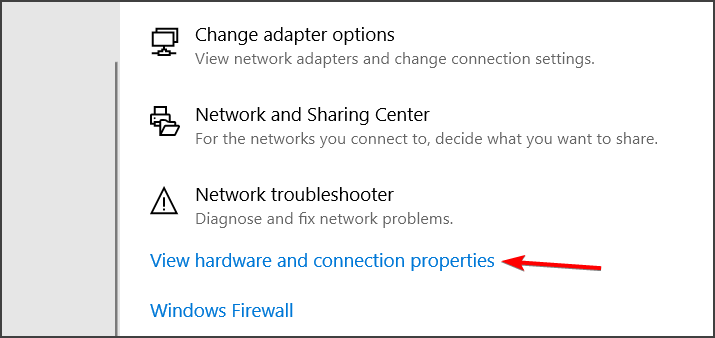
- Seejärel kerige oma WiFi / Etherneti võrgukaardi kaardi linkimise kiiruseni.
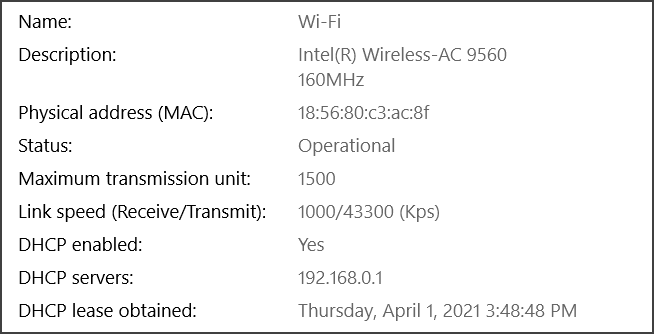
Kui peate Windows 10-s kontrollima võrgukaardi kiirust, on see veel üks kiire ja lihtne meetod.
4. Kontrollige võrgukaardi kiirust käsuviibaga
- Kõigepealt peate klõpsama nuppu Otsimiseks sisestage siia tegumiriba nupp.
- Tüüp Käsurida selle käsurea utiliidi leidmiseks.
- Kliki Käivita administraatorina selle avamiseks.

- Sisestage viipaknas järgmine käsk:
wmic nic kus netEnabled = true saada nimi, kiirus - Vajutage Sisenema käsu käivitamiseks võti.
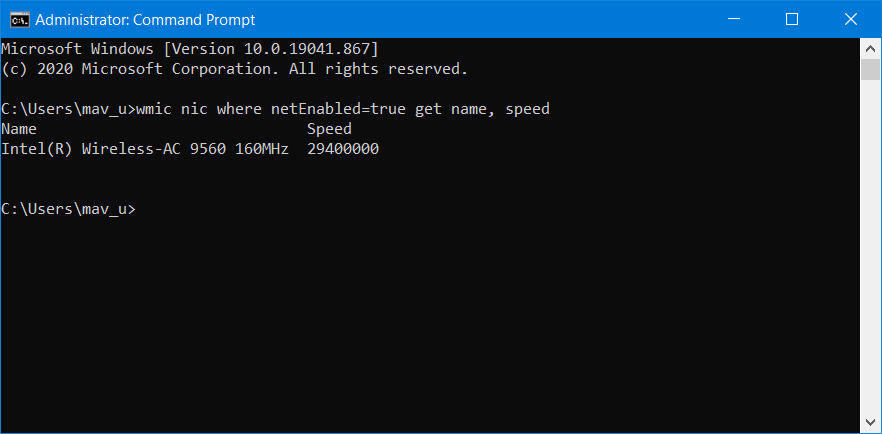
- Pange tähele käsuviibal määratud kiiruse näitajat.
5. Kontrollige võrgukaardi kiirust PowerShelli abil
- Vajutage Windowsi klahv + X. Klõpsake nuppu Windows PowerShell (Administraator) otsingutulemites.

- Sisestage see käsk PowerShelli aknasse:
Get-NetAdapter | vali interfaceDescription, nimi, olek, linkSpeed - Võrguadapteri üksikasjade kuvamiseks vajutage klahvi Return.
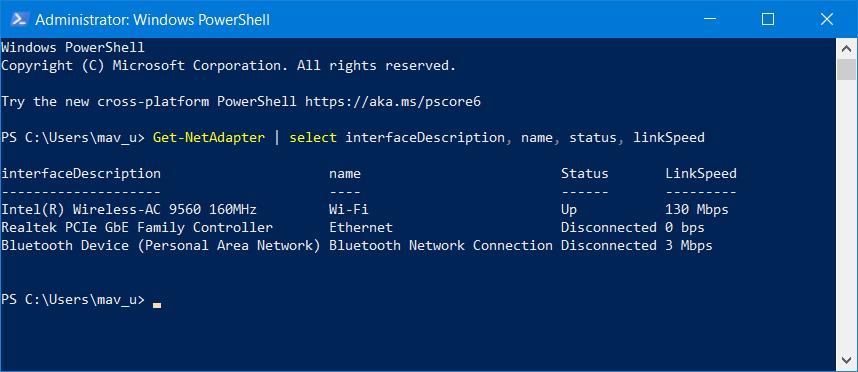
- Kontrollige oma võrgukaardi kiirust, mis on määratud veerus LinkSpeed.
Seega on Windows 10-s võrgukaardi kiiruse kontrollimine üsna lihtne.
Ülaltoodud meetodid võrgukaardi kiiruse kontrollimiseks annavad väärtusliku ülevaate teie võrgukaardi teoreetilisest maksimaalsest kiirusest ja muudest tehnilistest näitajatest.
 Kas teil on endiselt probleeme?Parandage need selle tööriistaga:
Kas teil on endiselt probleeme?Parandage need selle tööriistaga:
- Laadige see arvuti parandamise tööriist alla hinnatud suurepäraselt saidil TrustPilot.com (allalaadimine algab sellel lehel).
- Klõpsake nuppu Käivitage skannimine leida Windowsi probleeme, mis võivad põhjustada arvutiga probleeme.
- Klõpsake nuppu Parandage kõik lahendada patenteeritud tehnoloogiatega seotud probleemid (Eksklusiivne allahindlus meie lugejatele).
Restoro on alla laadinud 0 lugejaid sel kuul.

![5 parimat võrgulogi failide analüüsimise tööriista [seirelahendused]](/f/21de96f6a8eef9021c0fe6f8113c9edd.jpg?width=300&height=460)
